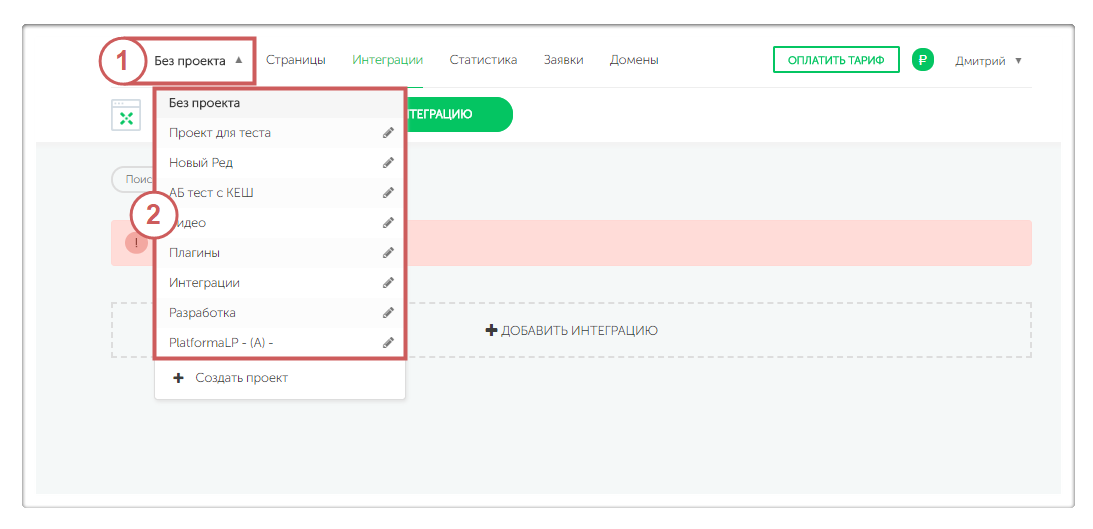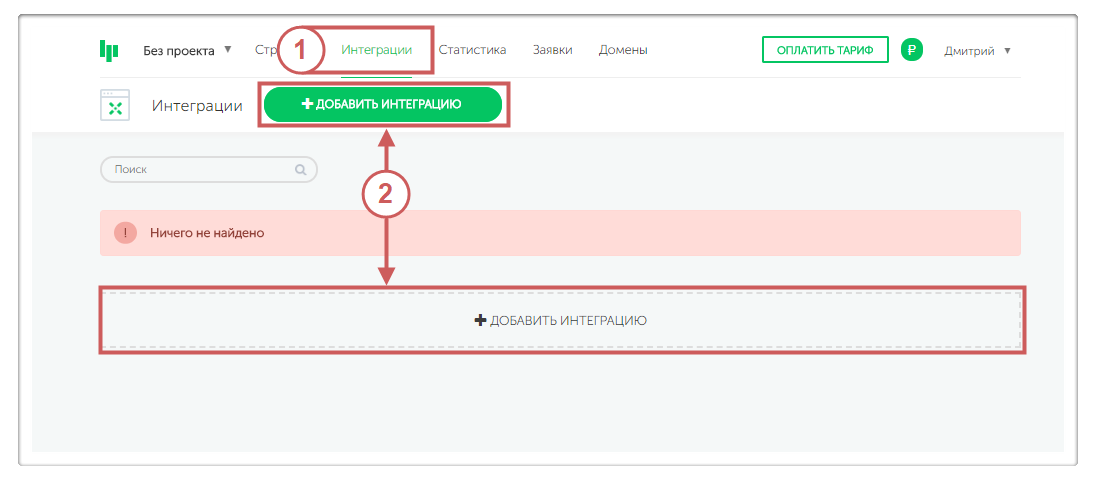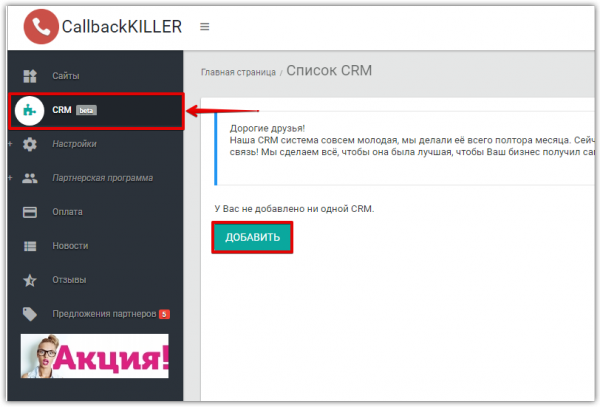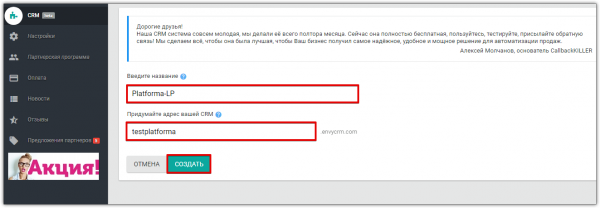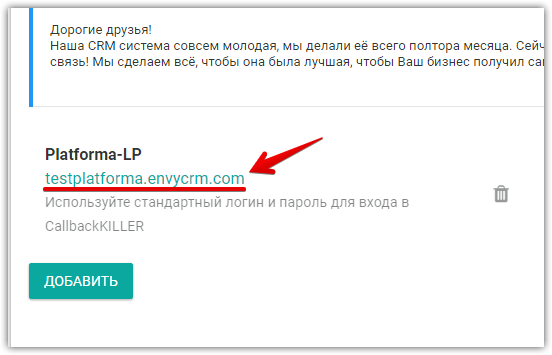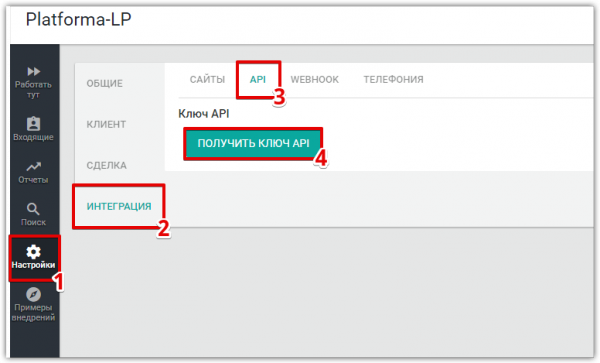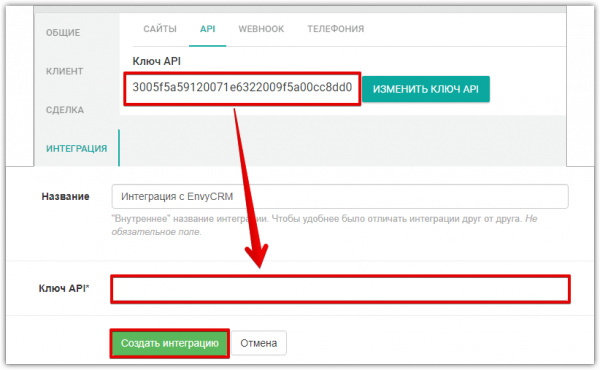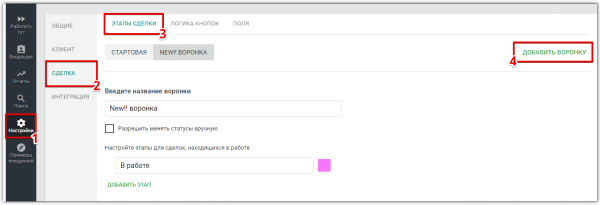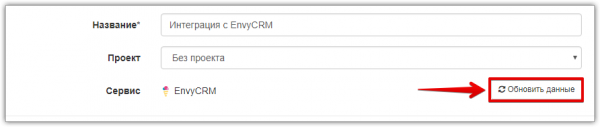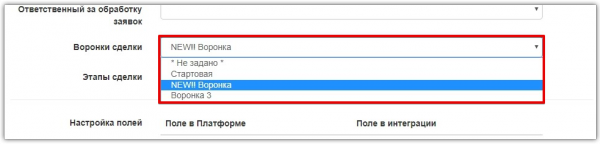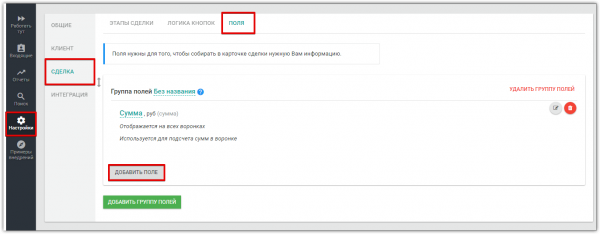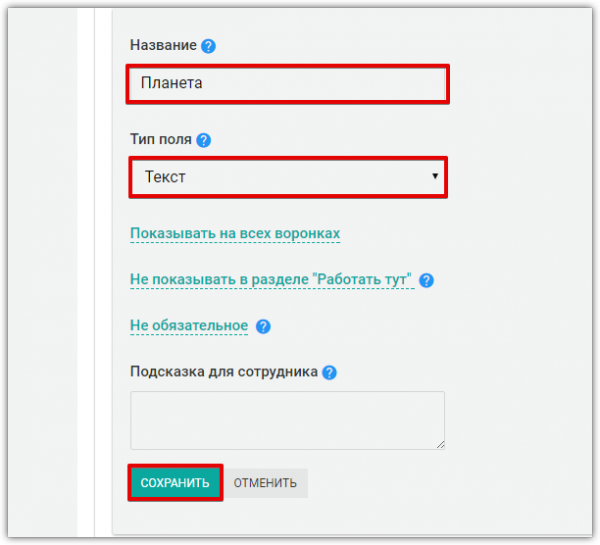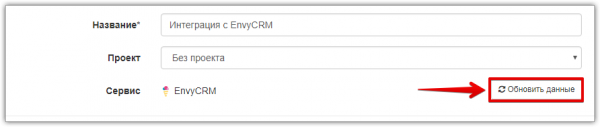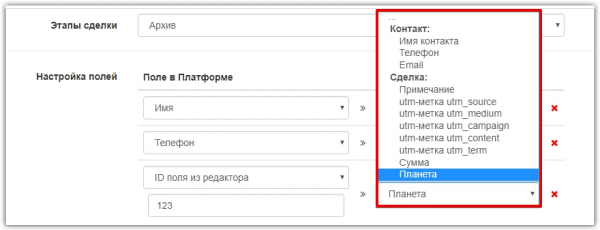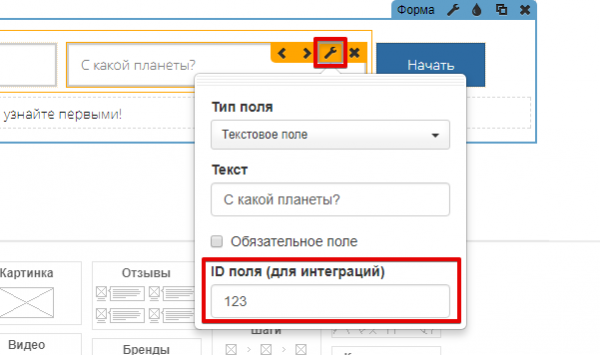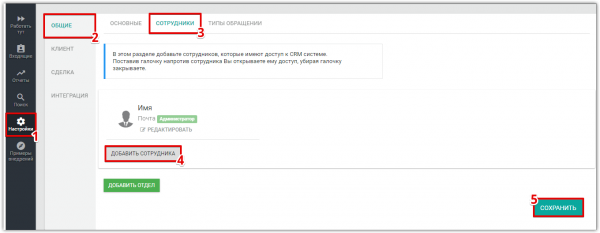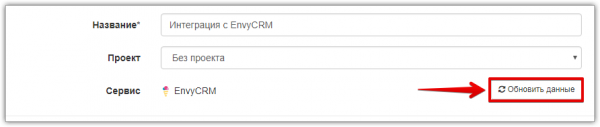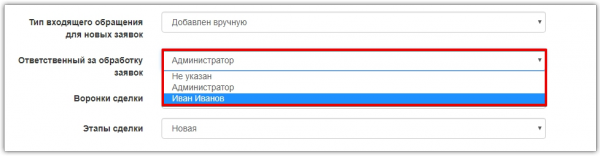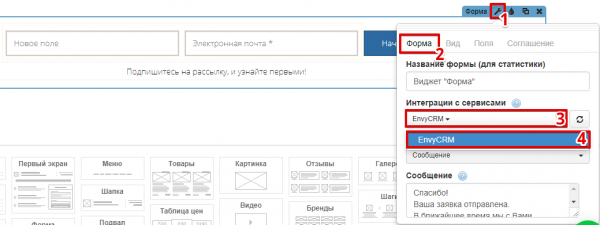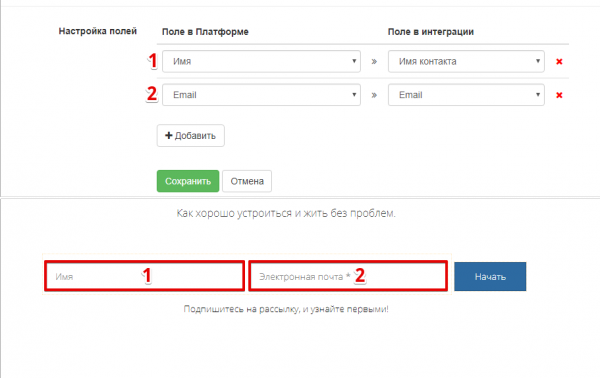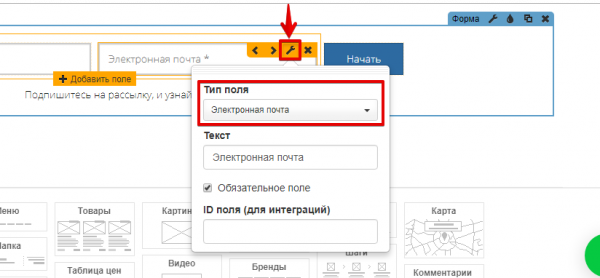EnvyCRM
Содержание:
1.Как добавить интеграцию?
2.Как создать воронку?
3.Как добавить пользовательское поле?
4.Как добавить “Ответственного за обработку заявок”?
5.Как выбрать интеграцию в форме и настроить поля?
Для каждого проекта отдельно или вне его можно настраивать интеграцию со встроенным сервисом.
Выберите нужный проект:
Перейдите в раздел «Интеграции»:
1.Как добавить интеграцию?
Шаг 1. Для подключения интеграция с EnvyCRM нам необходимо перейти на сайт и зарегистрироваться.
Шаг 2. После регистрации переходим в раздел “CRM” и добавляем новую CRM
Шаг 3. Указываем название CRM (название может быть любым) и придумываем адрес для CRM (по этому адресу мы будем заходить в CRM)
Шаг 4. После того как создали CRM мы переходим по ссылке в созданную CRM, далее указываем “Логин” (email при регистрации) и “Пароль” (пришел на почту при регистрации)
Шаг 5. Переходим в “Настройки” в раздел “Интеграции” во вкладку “API” и “Получаем Ключ API”
Шаг 6. Копируем “Ключ API” и вставляем в личном кабинете платформы в поле “Ключ API”
Интеграция с EnvyCRM создана!
Далее необходимо настроить интеграцию:
2.Как создать воронку?
Шаг 1. Переходим в “Настройки” в раздел “Сделка” во вкладку “Этапы сделки” и добавляем “Воронку”.
Шаг 2. После добавления новой воронки необходимо обновить данные в самой интеграции (В личном кабинете)
Воронка успешно добавлена и будет отображаться в выпадающем списке “Воронки сделки”
3.Как добавить пользовательское поле?
Шаг 1. Переходим в “Настройки” в раздел “Сделка” во вкладку “Поля”.
Мы может добавить поле в существующую группу полей или создать “Новую группу полей”
В примере мы добавить поле в существующую группу полей.
Нажимаем “Добавить поле”
Шаг 2. Указываем “Название поля”, его “Тип” и нажимаем “Сохранить”
Шаг 3. После добавления нового поля необходимо обновить данные в самой интеграции (В личном кабинете)
После обновления поле появится в выпадающем списке “Поле в интеграции”
“ID поле из редактора” (в нашем случае “123″) можно задать в настройках поля:
4.Как добавить “Ответственного за обработку заявок”?
Шаг 1. Переходим в “Настройки” в раздел “Общие” во вкладку “Сотрудники”.
Мы может добавить нового сотрудника, которого сможем выбрать “Ответственного за обработку заявок”
В примере мы добавить поле в существующую группу полей.
Нажимаем “Добавить поле”
Шаг 2. После добавления нового сотрудника необходимо обновить данные в самой интеграции (В личном кабинете)
После обновления сотрудник появится в выпадающем списке “Ответственный за обработку заявок”
5.Как выбрать интеграцию в форме и настроить поля?
Выбор интеграции в форме
-
Откройте редактор вашей страницы;
-
В настройках формы выберите созданную интеграцию:
-
После всех изменений опубликуйте повторно страницу.
Настройка полей
Выберите поля, которые Вы хотите передать:
Определить какое поле необходимо выбрать можно в настройках поля по его типу: